Hoe vind je snel gedeeltelijke duplicaten in een Excel-kolom?
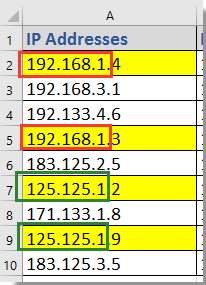
Zoek gedeeltelijke duplicaten met formules
Zoek gedeeltelijke duplicaten met Kutools voor Excel
 Zoek gedeeltelijke duplicaten met formules
Zoek gedeeltelijke duplicaten met formules
Om gedeeltelijke duplicaten uit een kolom te vinden, kun je als volgt te werk gaan:
1. Selecteer een lege cel naast de IP, bijvoorbeeld B2, en voer deze formule in =LINKS(A2,9), sleep de automatische vulgreep naar beneden om deze formule toe te passen op de cellen die je nodig hebt. Zie schermafbeelding: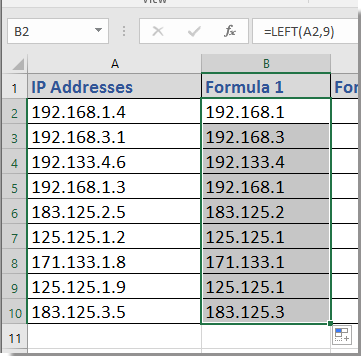
2. Ga vervolgens naar de volgende cel naast de eerste formule, bijvoorbeeld C2, en voer deze formule in =AANTAL.ALS(B:B,B2), en sleep de vulgreep over de cellen die je wilt. Vervolgens geeft het resultaat 2 (of een ander getal groter dan 1) aan dat de bijbehorende IP-adressen duplicaten zijn, 1 geeft uniek aan. Zie schermafbeelding: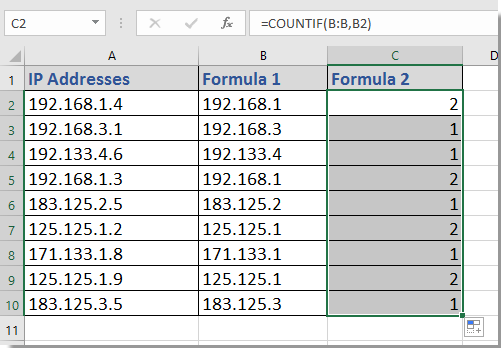
Tip: in bovenstaande formules is A2 het eerste IP-adres, en 9 zijn de eerste 9 tekens die je wilt vergelijken, je kunt dit naar wens wijzigen.
 Zoek gedeeltelijke duplicaten met Kutools voor Excel
Zoek gedeeltelijke duplicaten met Kutools voor Excel
Als je Kutools voor Excel hebt, kun je de functies Cellen splitsen en Dubbele & Unieke cellen selecteren combineren.
1. Selecteer de IP-adressen en klik op Kutools > Samenvoegen & Splitsen > Cellen splitsen. Zie schermafbeelding: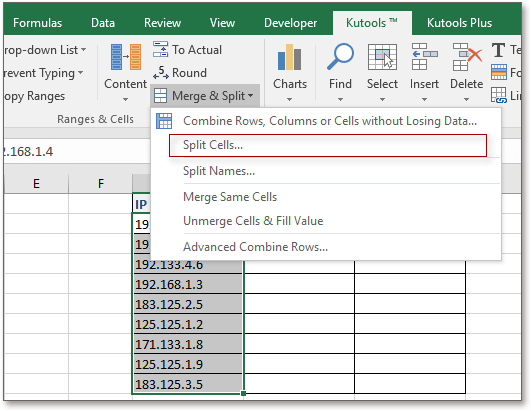
2. In het Cellen splitsen dialoogvenster, vink aan Verdeel Gegevens optie in Type sectie, en vink aan Breedte specificeren optie en voer 9 in het volgende tekstvak in. Zie schermafbeelding:
Tip: 9 geeft aan dat cellen elke 9 tekens worden gesplitst.
3. Klik op Ok, en er verschijnt een dialoogvenster om je eraan te herinneren een cel te selecteren om de gesplitste waarde te plaatsen, hier selecteer je bijvoorbeeld H2. Zie schermafbeelding: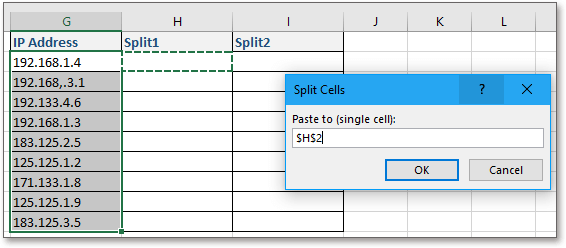
4. Vervolgens zijn de IP-adressen gesplitst in twee delen, één deel bevat de eerste 9 tekens, het andere de laatste twee tekens. 
5. En selecteer de lijst van het eerste deel met de eerste 9 tekens, en klik op Kutools > Selecteren > Dubbele & Unieke cellen selecteren. Zie schermafbeelding:
6. En in het Dubbele & Unieke cellen selecteren dialoogvenster, vink aan Duplicaatwaarden (Eerste overeenkomst opnemen) optie, en je kunt ook een andere achtergrond- of lettertypekleur instellen voor de duplicaten. Zie schermafbeelding:
7. Klik op Ok, er verschijnt een dialoogvenster dat je vertelt hoeveel duplicaten er zijn. Nu zijn de dubbele IP-adressen geselecteerd en gemarkeerd met kleuren. Zie schermafbeelding:
Kutools voor Excel - Boost Excel met meer dan 300 essentiële tools. Geniet van permanent gratis AI-functies! Nu verkrijgen
Beste productiviteitstools voor Office
Verbeter je Excel-vaardigheden met Kutools voor Excel en ervaar ongeëvenaarde efficiëntie. Kutools voor Excel biedt meer dan300 geavanceerde functies om je productiviteit te verhogen en tijd te besparen. Klik hier om de functie te kiezen die je het meest nodig hebt...
Office Tab brengt een tabbladinterface naar Office en maakt je werk veel eenvoudiger
- Activeer tabbladbewerking en -lezen in Word, Excel, PowerPoint, Publisher, Access, Visio en Project.
- Open en maak meerdere documenten in nieuwe tabbladen van hetzelfde venster, in plaats van in nieuwe vensters.
- Verhoog je productiviteit met50% en bespaar dagelijks honderden muisklikken!
Alle Kutools-invoegtoepassingen. Eén installatieprogramma
Kutools for Office-suite bundelt invoegtoepassingen voor Excel, Word, Outlook & PowerPoint plus Office Tab Pro, ideaal voor teams die werken met Office-toepassingen.
- Alles-in-één suite — invoegtoepassingen voor Excel, Word, Outlook & PowerPoint + Office Tab Pro
- Eén installatieprogramma, één licentie — in enkele minuten geïnstalleerd (MSI-ready)
- Werkt beter samen — gestroomlijnde productiviteit over meerdere Office-toepassingen
- 30 dagen volledige proef — geen registratie, geen creditcard nodig
- Beste prijs — bespaar ten opzichte van losse aanschaf van invoegtoepassingen